时间:2024-01-29 15:30:11 作者:lihong 来源:系统之家 1. 扫描二维码随时看资讯 2. 请使用手机浏览器访问: https://m.xitongzhijia.net/xtjc/20200908/188481.html 手机查看 评论 反馈
Win10系统缓存怎么清理?在Win10电脑操作过程中,我们定期清理掉系统缓存垃圾,可以释放更多的运作空间,有助于提升Win10电脑的运作速度。但是,部分新手用户不知道怎么操作才能清理Win10系统的缓存垃圾?以下小编带来Win10系统缓存垃圾清理教程,让用户们可以轻松清理掉缓存垃圾。
Win10系统缓存垃圾清理教程:
1. 点击桌面左下角的开始菜单,点击设置按钮。
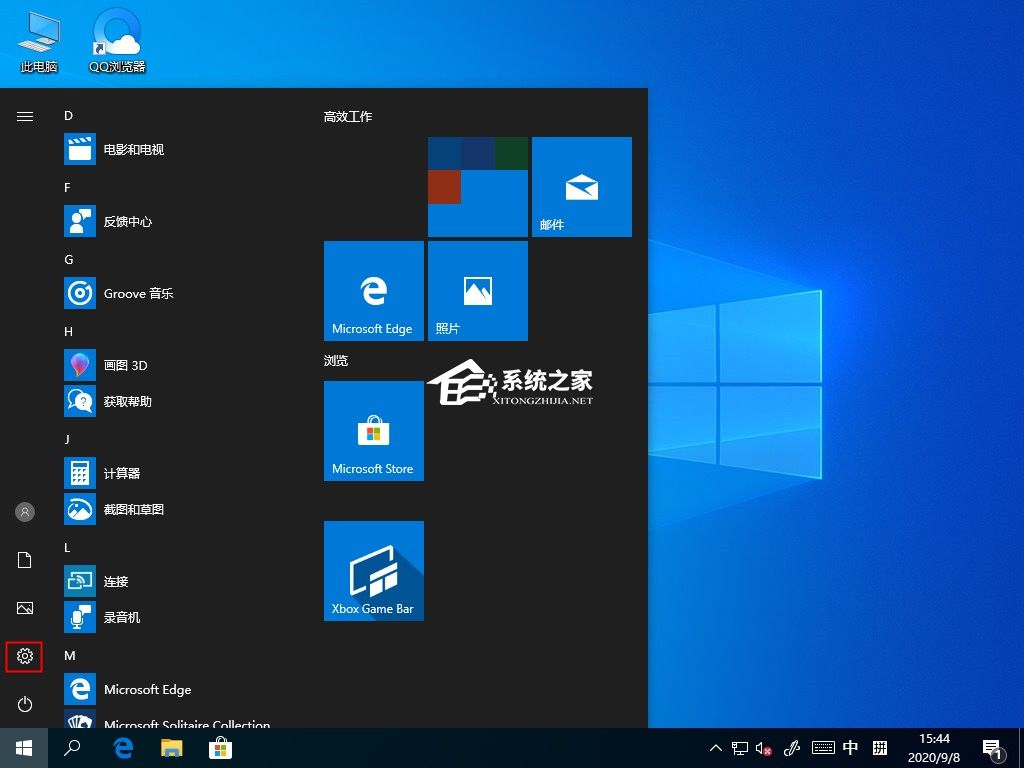
2. 进入到设置页面中,然后点击系统按钮。
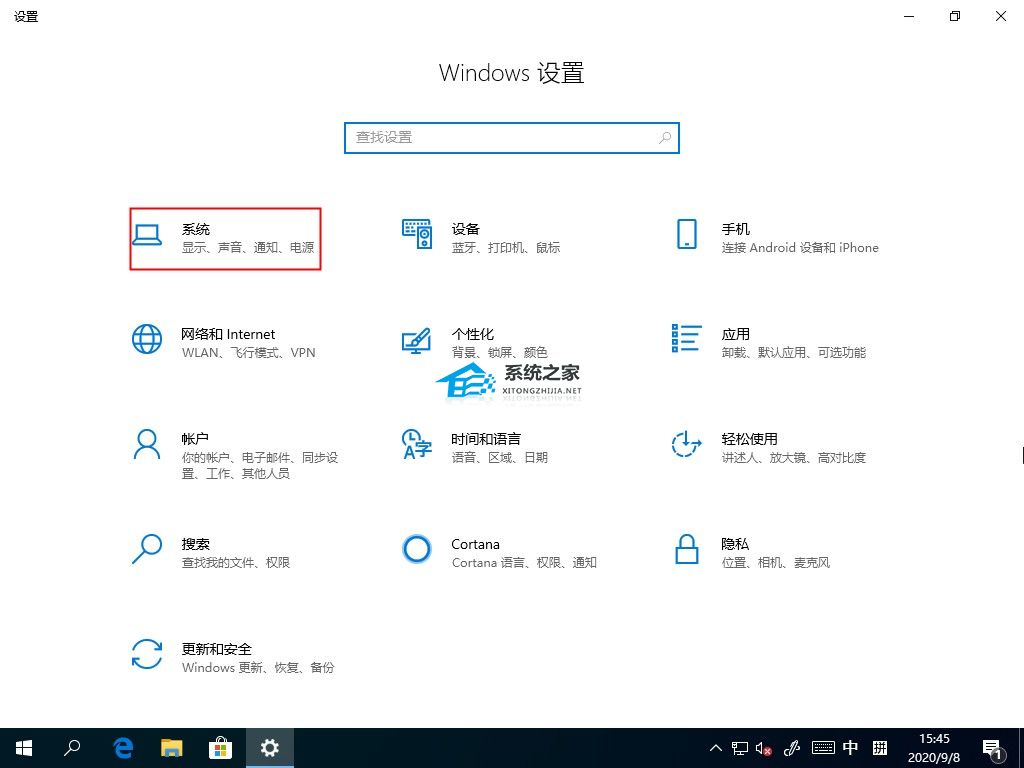
3. 进入到系统页面中,先点击存储选项,再点击右侧的C盘选项。

4. 进入到C盘页面中,点开临时文件选项。
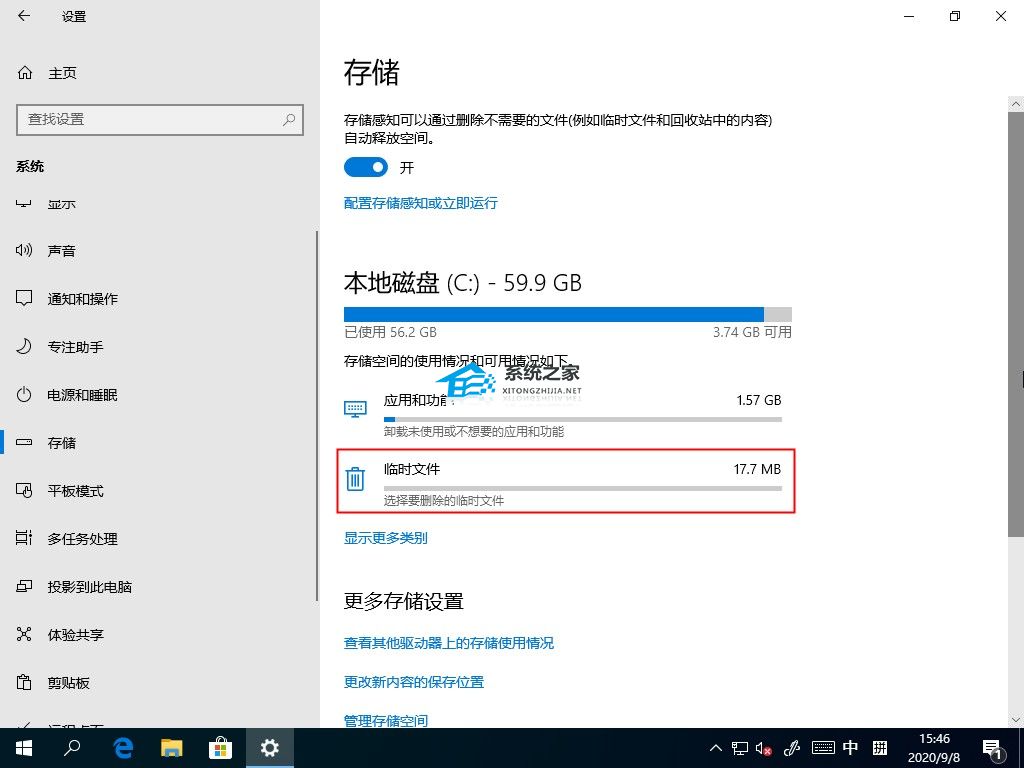
5. 然后点击删除文件的选项即可。
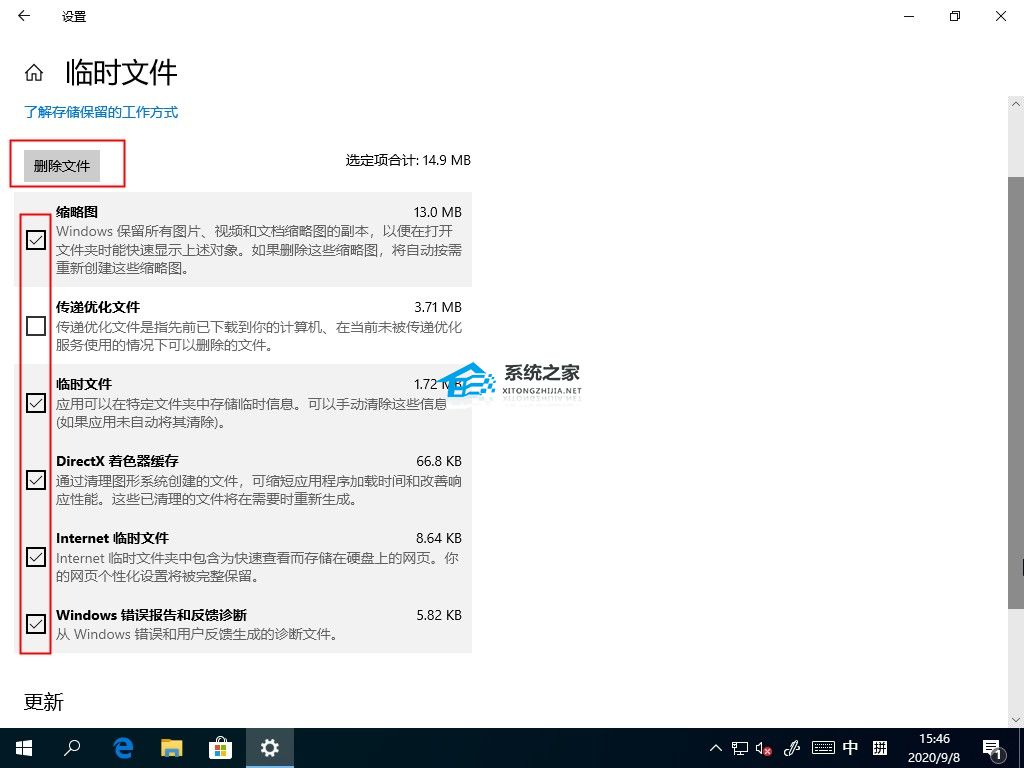
如果觉得以上方法太麻烦了,可以借助C盘一键清理工具,帮助自己轻松清理掉Win10系统缓存垃圾。
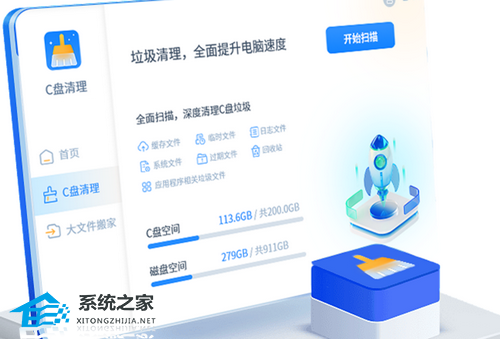
以上就是系统之家小编为你带来的关于“Win10系统缓存怎么清理?”的全部内容了,希望可以解决你的问题,感谢您的阅读,更多精彩内容请关注系统之家官网。
发表评论
共0条
评论就这些咯,让大家也知道你的独特见解
立即评论以上留言仅代表用户个人观点,不代表系统之家立场